เดสก์ท็อประยะไกล เป็นแอพเต็มหน้าจอที่ใช้ระบบ Metro ซึ่งช่วยผู้ใช้เพิ่มฟังก์ชั่นที่มีประโยชน์มากให้กับระบบ แอปพลิเคชันการแชร์เดสก์ท็อประยะไกลมีประโยชน์อย่างมากสำหรับนักพัฒนาและคนอื่น ๆ ที่ทำงานเป็นทีมกระจายที่ต้องร่วมมือกันทำเดสก์ท็อปหรือช่วยเหลือซึ่งกันและกันในการทำบางสิ่งที่ไม่สามารถอธิบายได้ ผู้ที่เกี่ยวข้องกับสาขาต่าง ๆ อาจต้องทำงานต่าง ๆ ของระบบทำการตรวจสอบระบบติดตั้งหรือถอนการติดตั้งซอฟต์แวร์จัดการสิทธิ์และมอบวิธีแก้ไขปัญหาอื่น ๆ ให้กับผู้ใช้บางคนจากที่อื่น แอปพลิเคชันภายนอกอาจมีความหนักหน่วงเล็กน้อยในระบบ ในมุมมองนี้มีแอปพลิเคชัน Remote Desktop ที่พร้อมใช้งานสำหรับ Windows 8 ในบทความนี้เราจะพูดถึงรายละเอียดวิธีการตั้งค่าการเชื่อมต่อเดสก์ท็อประยะไกลใน Windows 8

วันนี้ด้วยการเปิดตัว Microsoft Windows 8Consumer Preview เราจะนำเสนอการครอบคลุมคุณสมบัติใหม่ทั้งหมดในระบบปฏิบัติการล่าสุดของ Microsoft โพสต์นี้เป็นส่วนหนึ่งของ Windows 8 Week ของเรา หากต้องการเรียนรู้เพิ่มเติมโปรดดูตัวอย่างที่ครอบคลุมของ Windows 8 Consumer Preview
ก่อนอื่นค้นหาและเปิดใช้แอป Remote Desktopจากหน้าจอเริ่มต้นของ Windows 8 Metro UI โปรดทราบว่าทั้งพีซีหลักและพีซีเป้าหมายจะต้องเชื่อมต่อกับเครือข่ายเดียวกันเพื่อให้เดสก์ท็อประยะไกลทำงานได้ (ซึ่งอาจขัดขวางการใช้งานในระดับหนึ่ง)
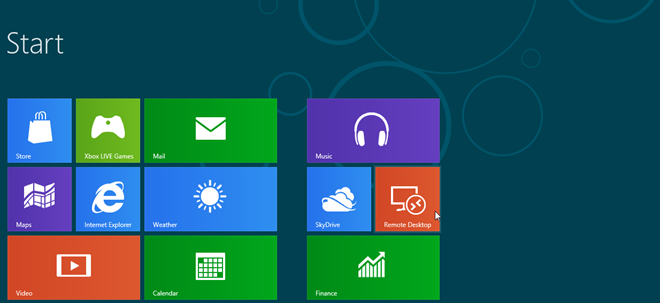
แอปพลิเคชันจะขอให้คุณป้อนชื่อของพีซีที่คุณต้องการเชื่อมต่อด้วย หากต้องการค้นหาชื่อพีซีของพีซีเป้าหมายให้เปิด Windows Explorer คลิกขวาที่คอมพิวเตอร์เลือกคุณสมบัติและค้นหาชื่อคอมพิวเตอร์ ป้อนชื่อพีซีในแอป Remote Desktop
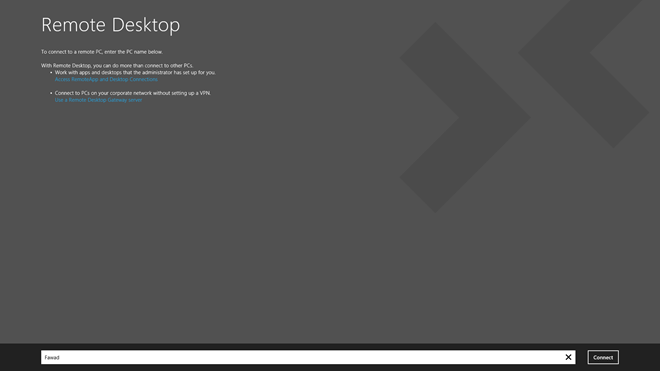
จากนั้นป้อน ที่อยู่อีเมล และ รหัสผ่าน ของพีซี ข้อมูลประจำตัวเหล่านี้จะถูกใช้เพื่อเชื่อมต่อกับพีซีเป้าหมาย
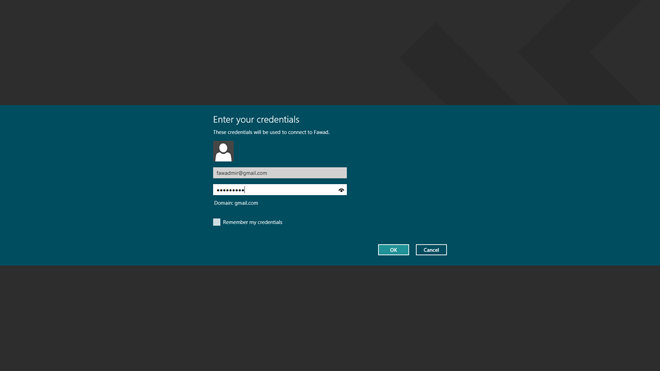
เมื่อถูกต้องแล้ว ที่อยู่อีเมล และ รหัสผ่าน ถูกป้อนแล้วหน้าต่างอาจปรากฏขึ้นเพื่อแสดง ไม่สามารถตรวจสอบตัวตนของพีซีระยะไกล การแจ้งเตือน. คลิก เชื่อมต่อ เพื่อข้ามการแจ้งเตือน
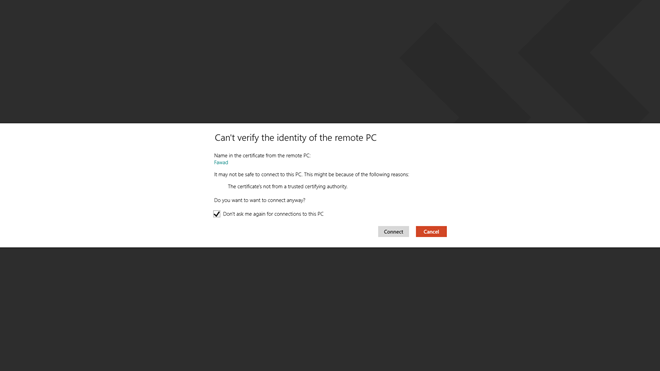
เมื่อทำการเชื่อมต่อเรียบร้อยแล้วคุณจะเห็น ชื่อเข้าสู่ระบบที่อยู่อีเมล และ รูปภาพบัญชี ของพีซีเป้าหมาย

เมื่อเข้าใช้คอมพิวเตอร์ผ่าน Remote Desktopแอพคลิกขวาบนพื้นที่ว่างใด ๆ ภายในหน้าจอเริ่มต้นช่วยให้คุณสามารถเพิ่มการเชื่อมต่อระยะไกลผ่านปุ่มเพิ่มซึ่งปรากฏอยู่ด้านหน้ารูปขนาดย่อของการเชื่อมต่อปัจจุบันในแถบด้านบน คุณยังสามารถใช้งานฟังก์ชั่นอื่น ๆ อีกมากมายเช่นการตรวจสอบ หน้าแรกการเชื่อมต่อซูมแอพสลับ Snap ฯลฯ จากตัวเลือกที่ปรากฏที่ด้านล่าง
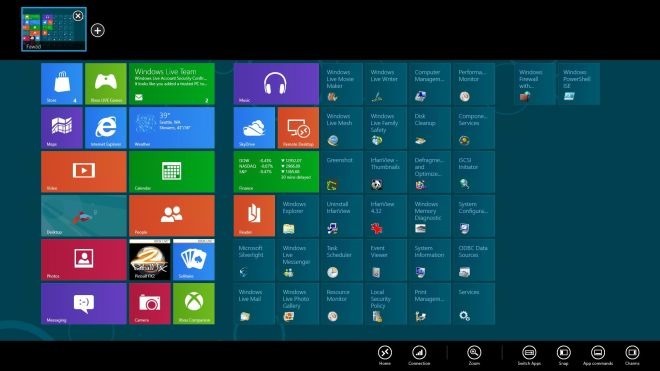
เดสก์ท็อประยะไกลนั้นเป็นคุณสมบัติที่มีประโยชน์มากสำหรับการควบคุมคอมพิวเตอร์จากระยะไกลจากจุดศูนย์กลางเดียว
มันค่อนข้างใกล้เคียงกับ Windows 8 Remote Desktop คอยติดตามความครอบคลุมของ Windows 8 ของเราเพิ่มเติม













ความคิดเห็น